Bilgisayarınızda “DLL kötü amaçlı yazılım olabilir mi?” endişesiyle karşı karşıya kaldıysanız yalnız değilsiniz. DLL (Dinamik Bağlantı Kitaplığı) dosyaları, Windows sisteminin ayrılmaz bir parçasıdır; ancak, bazen zararlı yazılımlar da kendilerini DLL dosyası gibi gizleyebilir. Bu rehberde, bilgisayarınızı bu tür tehditlerden korumak ve şüpheli DLL dosyalarını güvenle tanımlamak için atmanız gereken adımları bulacaksınız. Endişelenmeyin; sorunu çözmek için etkili ve anlaşılır yöntemler mevcut.
Article Summary
- Quick Summary: Bilgisayarınızda şüpheli DLL dosyalarını tespit edip kaldırmak için antivirüs taraması ve sistem kontrolleri yapın.
- Read Time: Approx. 5-7 minutes.
- Key Takeaway: Her DLL dosyasına güvenmeyin; bilinmeyen veya beklenmedik DLL’ler kötü amaçlı olabilir ve mutlaka taranmalıdır.
Antivirüs Yazılımı ile Bilgisayarınızı Tarayın
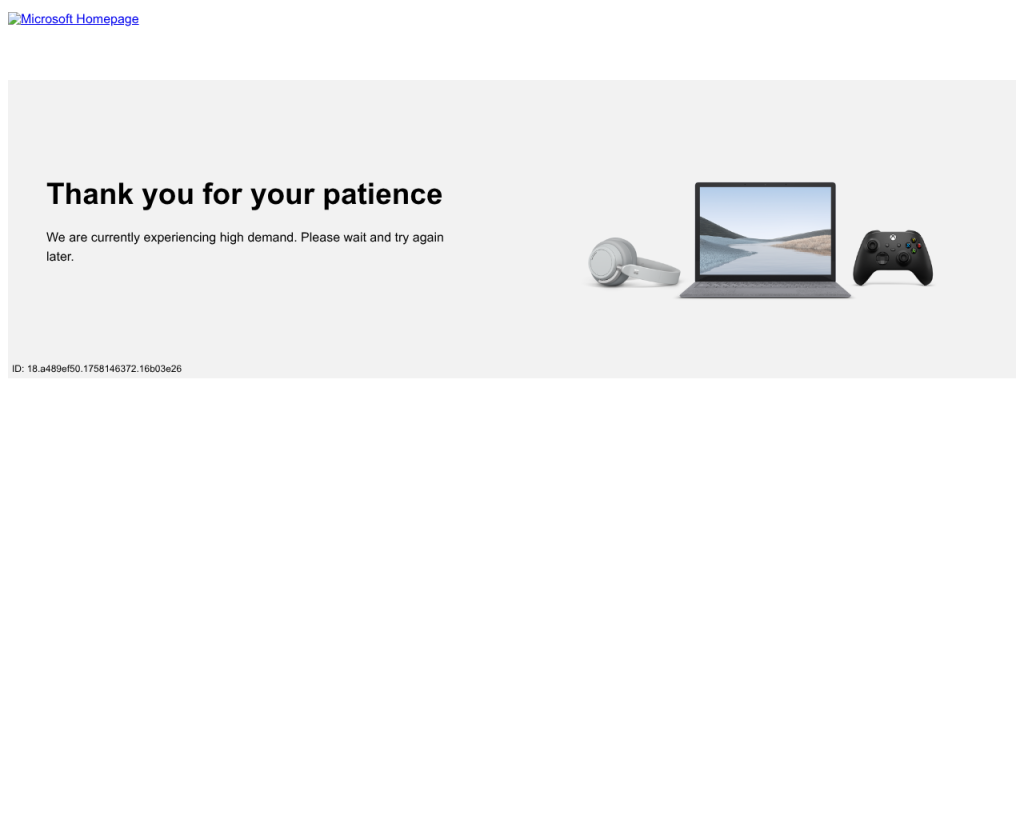
İlk ve en önemli adım, bilgisayarınızda tam kapsamlı bir antivirüs taraması gerçekleştirmektir. Modern kötü amaçlı yazılımlar, DLL dosyaları şeklinde gizlenebilir ve sisteminize zarar verebilir. Kullandığınız antivirüs programını güncelleyerek en son tehditlere karşı korunduğunuzdan emin olun. Ardından, bilgisayarınızda tam bir tarama başlatın. Bu işlem, şüpheli DLL dosyalarını ve diğer zararlı yazılımları tespit edip karantinaya alacaktır. Eğer mevcut bir antivirüs programınız yoksa, Microsoft Defender gibi ücretsiz ve güvenilir bir çözüm kullanabilirsiniz.
Note: Bilinmeyen kaynaklardan indirilen DLL dosyalarını asla çalıştırmayın. Resmi ve güvenilir sitelerden dosya indirmek, enfeksiyon riskinizi azaltır.
Şüpheli DLL Dosyalarını Manuel Olarak Kontrol Edin
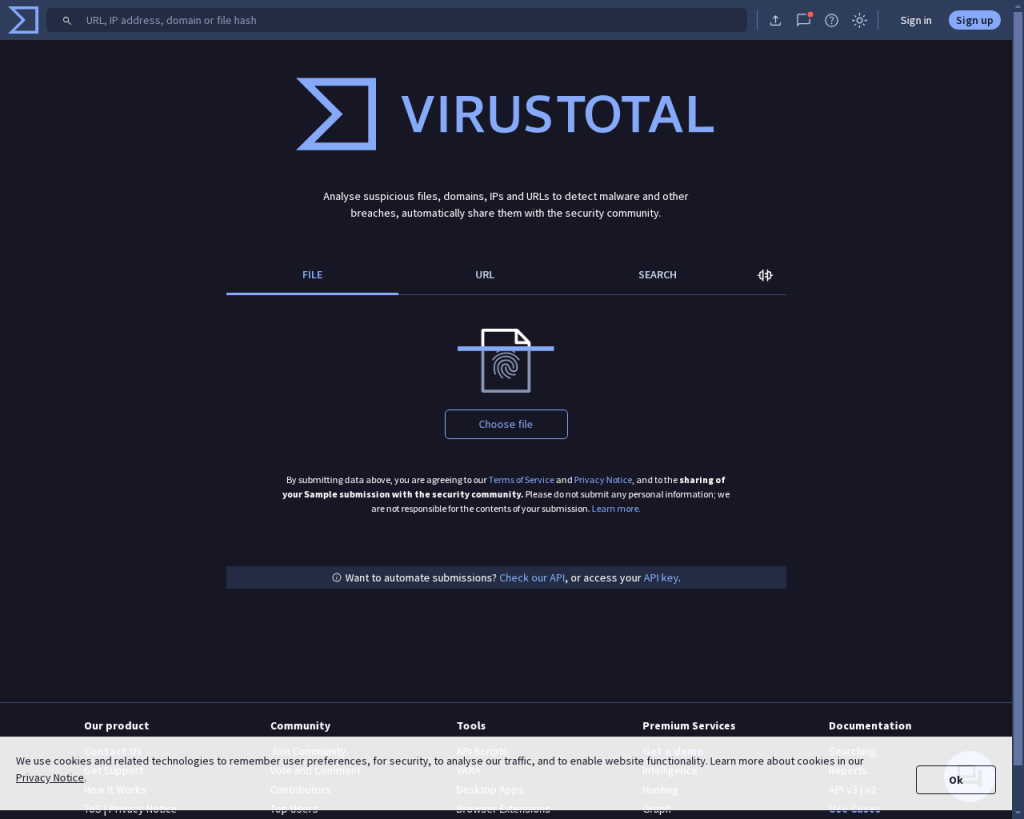
Antivirüs taramasının ardından, sisteminizde yüklü olan DLL dosyalarını inceleyebilirsiniz. Özellikle adını bilmediğiniz veya beklemediğiniz DLL dosyalarına dikkat edin. Bir DLL dosyasının zararlı olup olmadığını anlamak için şu adımları izleyin:
- Dosyanın konumunu kontrol edin: Sistem dosyaları genellikle
C:WindowsSystem32veyaC:WindowsSysWOW64gibi klasörlerde bulunur. Farklı bir konumda yer alan DLL dosyaları şüpheli olabilir. - Dosya özelliklerini inceleyin: Dosyaya sağ tıklayın ve “Özellikler” seçeneğini seçin. Dijital imza veya üretici bilgisi olmayan DLL dosyalarına dikkat edin.
- Online analiz araçlarını kullanın: Şüpheli bir DLL dosyasını VirusTotal gibi çevrimiçi analiz servislerine yükleyerek hızlıca kontrol edebilirsiniz.
Eğer dosyanın zararlı olduğundan şüpheleniyorsanız, onu silmeden önce sisteminizde başka programların bu dosyaya bağımlı olup olmadığını araştırın. Yanlışlıkla sistem dosyalarını silmek, Windows’un çalışmasını engelleyebilir.
Windows Defender ile Gelişmiş Tarama Gerçekleştirin
Windows 10 ve 11 kullanıcıları için, Windows Defender’ın “Çevrimdışı Tarama” özelliği, kök seviyedeki kötü amaçlı yazılımları tespit etmekte oldukça etkilidir. Bu özellik, bilgisayarınızı yeniden başlatarak zararlı yazılımları sistem başlatılmadan önce arar ve temizler. Bunu yapmak için:
- Başlat menüsüne Windows Güvenliği yazın ve uygulamayı açın.
- Virüs ve tehdit koruması bölümüne tıklayın.
- Tarama seçenekleri altında Windows Defender Çevrimdışı taramayı seçin.
- Şimdi tara butonuna tıklayın. Bilgisayarınız yeniden başlayacak ve tarama başlayacaktır.
Bu işlem, sisteminize derinlemesine bakarak gizlenmiş kötü amaçlı DLL dosyalarını da tespit edebilir.
DLL Dosyasının Sisteme Nasıl Yüklendiğini Araştırın
Şüpheli bir DLL dosyasının kaynağını bulmak, gelecekte benzer tehditleri önlemenize yardımcı olur. Son yüklediğiniz programlar veya dosyalar arasında güvenilir olmayan kaynaklardan elde edilenler varsa, ilgili yazılımları kaldırın. Ayrıca, PowerShell üzerinden yayılan kötü amaçlı yazılımlar hakkında bilgi sahibi olmak, sisteminizi daha iyi korumanıza yardımcı olur.
Eğer DLL dosyasının hangi program tarafından kullanıldığını öğrenmek istiyorsanız, Process Explorer gibi ücretsiz araçlardan faydalanabilirsiniz. Bu tür araçlar, DLL dosyasının hangi işlemlerle ilişkili olduğunu gösterir.
‘DLL kötü amaçlı yazılım olabilir mi’ için Önerilen Çözüm
‘DLL kötü amaçlı yazılım olabilir mi’ sorununa daha doğrudan bir çözüm için otomatik bir araç kullanmayı düşünün. Outbyte, bu belirli hataya yol açabilen temel Windows sorunlarını güvenle tarayıp onarmak üzere tasarlanmıştır ve elle sorun gidermeye harcayacağınız zamandan tasarruf etmenizi sağlar.
Sistemi Güncelleyin ve Güvenlik Açıklarını Kapatın
Windows ve yüklü programlarınızı güncel tutmak, kötü amaçlı DLL dosyalarının sisteme sızmasını önlemenin en etkili yollarından biridir. Microsoft, düzenli olarak güvenlik güncellemeleri yayınlar. Bilgisayarınızı güncel tutmak için:
- Başlat menüsünden Ayarlar’ı açın.
- Güncelleştirme ve Güvenlik bölümüne gidin.
- Windows Update altında Güncellemeleri denetle butonuna tıklayın.
- Mevcut tüm güncellemeleri yükleyin ve bilgisayarınızı yeniden başlatın.
Ayrıca, sistem açıklarını önlemek için uzaktan kod yürütme açıklarını kapatmaya yönelik ek önlemler alabilirsiniz.
Sistem Dosyalarını ve Kayıt Defterini Onarın
Zararlı DLL dosyaları bazen sistem dosyalarını veya kayıt defterini bozabilir. Bu durumda, Windows’un yerleşik araçlarıyla sistem bütünlüğünü kontrol edebilirsiniz. Komut İstemi’ni yönetici olarak açın ve aşağıdaki komutları sırasıyla girin:
sfc /scannow— Sistem dosyalarını tarar ve bozuk olanları onarır.DISM /Online /Cleanup-Image /RestoreHealth— Windows görüntüsünü onarır.
Eğer kayıt defteriyle ilgili sorunlar yaşarsanız, kayıt defteri hatalarını düzeltme rehberimizden faydalanabilirsiniz. Ayrıca, Outbyte gibi otomatik araçlar da sistemdeki hataları kolayca tespit edip onarabilir.
Şüpheli Programları ve Eklentileri Kaldırın
Kötü amaçlı DLL dosyaları, genellikle zararlı yazılımlar veya istenmeyen tarayıcı eklentileriyle birlikte sisteme sızar. Son dönemde yüklediğiniz ve güvenmediğiniz programları kaldırmak için:
- Denetim Masası’nı açın ve Programlar ve Özellikler bölümüne gidin.
- Listede şüpheli veya tanımadığınız yazılımları bulun.
- İlgili programı seçip Kaldır butonuna tıklayın.
- Tarayıcılarınızda beklenmeyen uzantılar varsa, bunları da kaldırın.
Tarayıcı tabanlı tehditlere karşı, uzantı güvenlik açıklarını önleme yollarını inceleyebilirsiniz.
Sonuç: DLL Dosyalarının Güvenliğini Sağlamak İçin Neler Yapmalı?
DLL dosyaları, Windows sisteminin çalışması için gereklidir; ancak, kötü amaçlı yazılımlar da bu dosya formatını kullanarak bilgisayarınıza zarar verebilir. Şüpheli DLL dosyalarını tespit etmek için güvenilir antivirüs yazılımlarıyla tarama yapın, dosya konumlarını ve özelliklerini inceleyin, sisteminizi düzenli olarak güncelleyin ve bilinmeyen programlardan uzak durun. Sistem dosyalarını ve kayıt defterini onarmak için yerleşik araçlardan veya Outbyte gibi otomatik çözümlerden yararlanabilirsiniz.
Unutmayın, her DLL dosyasına güvenmemek ve düzenli olarak güvenlik kontrolleri yapmak, bilgisayarınızı korumanın en etkili yoludur. Daha fazla bilgi için DLL dosyalarını çalıştırma rehberimize veya MSVCP.dll hatalarını düzeltme sayfamıza göz atabilirsiniz.
